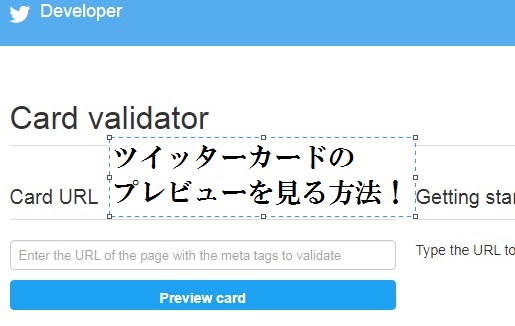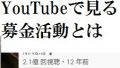ツイッターカードのあるwebページをツイッターにて投稿するときに、事前にどんな見た目になるか知りたいときがあります。そんな時に便利な、ツイッターのプレビューを見る方法を紹介します。一瞬でできます!
ツイッターのプレビューはURLをコピペするだけ
ツイッターにログインできれば簡単に使うことができます。ソフトのインストールなどは不要です。
プレビューで使うURL
以下のURLをつかってプレビューを表示する機能を使うことができます。
リンクの先は下の図のような画面になっています。
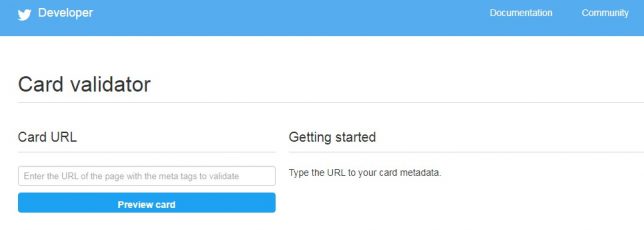
左に表示したいツイッターカードを表示したいURLを打ち込み、右の画面で確認するというのが使い方です。
使い方
まず、ツイッターにログインします。
つぎに、プレビューを表示したいウェブページのURLをコピペにて枠内に書き込みます。この状態で、「Preview card」を押すとプレビューが表示されます。(プレビューの表示までには数秒の時間がかかる場合があります。)
ここでは、上の画像をツイッターカードとして設定した時のプレビューを見てみます。
すると、表示されました!
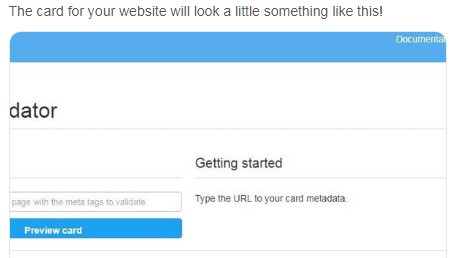
投稿の文章の部分には、「あなたの投稿のプレビューは以下のようなものです」という文章が英語で書かれています。
プレビュー画面で分かること
プレビュー画面ではほかにもわかることがあります。
サムネイル画像の見切れに注意
サムネイル画像は用意した段階では見切れていないかも知れませんが、図のように端の部分が多少丸くなる処理がされていたりするので、文字などを画像に乗せている場合は、中央に寄せるようにした方が無難な配置になります。このようなことも投稿する前にわかるので便利ですね。
上の例では、画像の大きさがツイッターカードの推奨サイズではないので、左右が見切れてしまっています。
下にウェブサイトの説明文章がプレビューで出る
画像の下に出るのは、ウェブサイトについての説明です。この部分には、事前に設定したサイトについての説明が出ます。また、サイトの文章の最初の部分が表示されます。文章の長さは、限りがあるので、ここの文章が切れている場合などは見やすく修正する必要があるかもしれません。
まとめ
ツイッターカードのあるツイートは非常に効果的になるので、今回紹介したプレビュー機能をうまく活用して見栄えの良い投稿に役立てましょう。